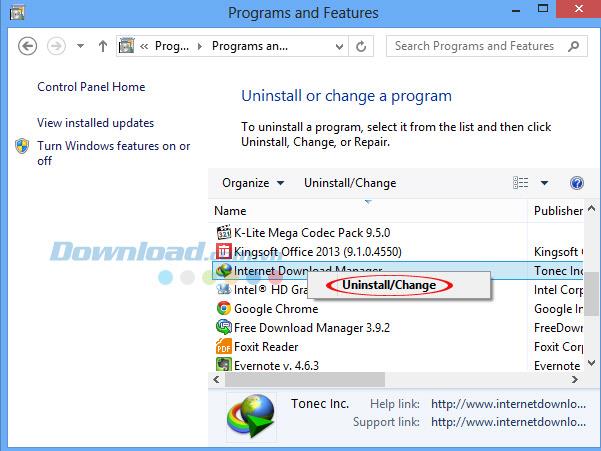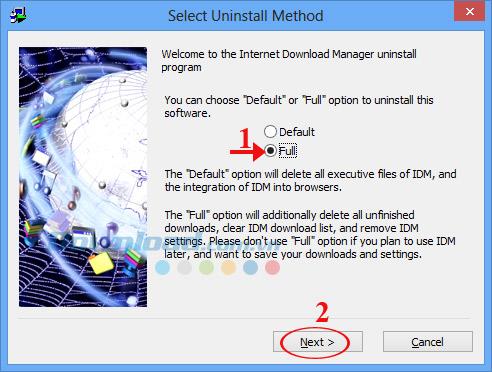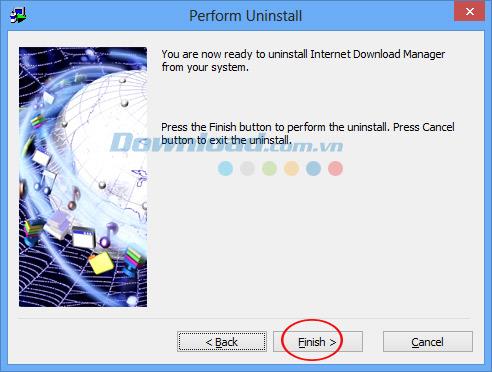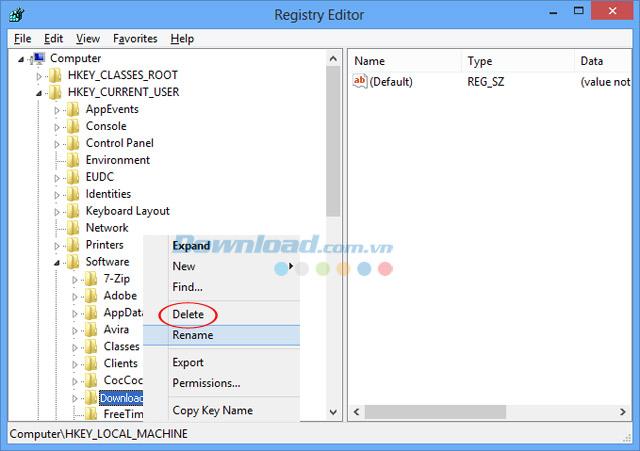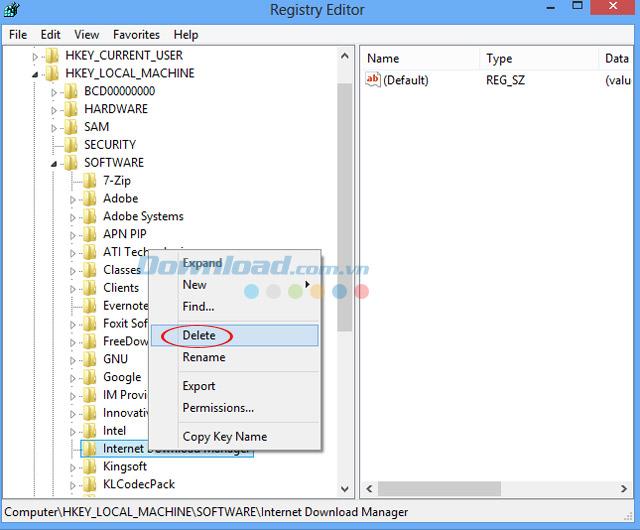Internet Download Manager (IDM) es el mejor acelerador de descarga de videos, ampliamente utilizado en todo el mundo. Sin embargo, este software está disponible solo durante 30 días de prueba. Una vez que expire el período de prueba, IDM desactiva sus funciones, impidiendo la descarga de archivos.
Cuando los usuarios intentan eliminar Internet Download Manager normalmente y lo reinstalan, el programa sigue desactualizado, requiriendo la compra de una licencia para su uso. Pero, ¿qué hacer para seguir utilizando IDM gratis durante 30 días? Siga leyendo para conocer los pasos para eliminar completamente IDM antes de reinstalarlo.
Instrucciones para eliminar por completo Internet Download Manager
-
Desinstalar IDM de la forma habitual
Acceda al Panel de control, navegue a Programas y haga clic en Desinstalar un programa para eliminar Internet Download Manager.

En Programas y características, busque Internet Download Manager, haga clic derecho y seleccione Desinstalar / Cambiar.
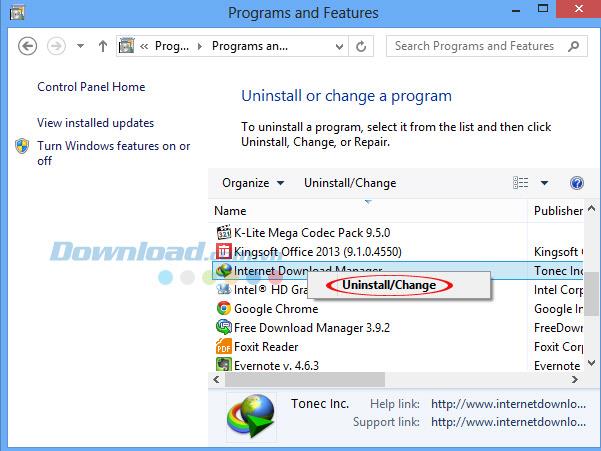
Seleccione el método de desinstalación. Haga clic en el cuadro Completo y luego en Siguiente.
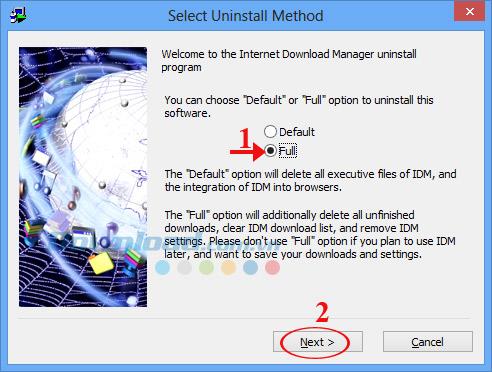
Espere a que el proceso finalice y haga clic en Finalizar para terminar.
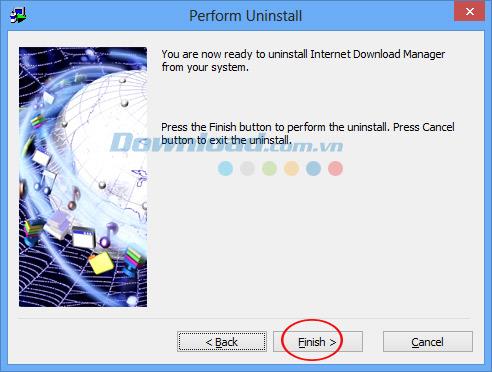
-
Eliminar IDM del Registro de Windows
Este es el paso más crucial. Presione Windows + R, escriba Regedit y presione Aceptar.

Abra la ruta HKEY_CURRENT_USER \ Software \ DownloadManager, haga clic derecho y seleccione Eliminar.
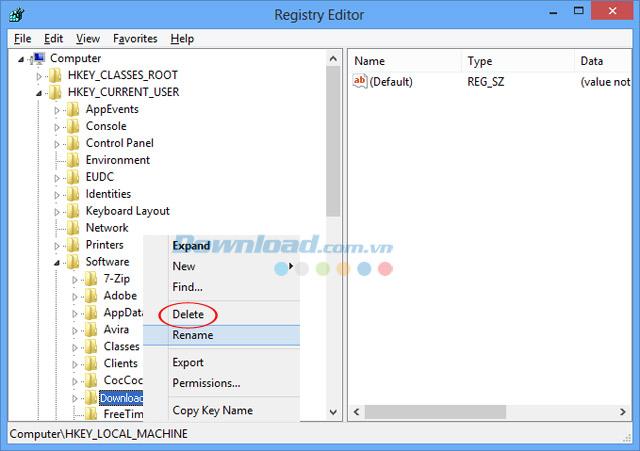
Continúe a HKEY_LOCAL_MACHINE \ SOFTWARE \ Internet Download Manager, haga clic derecho y seleccione Eliminar.
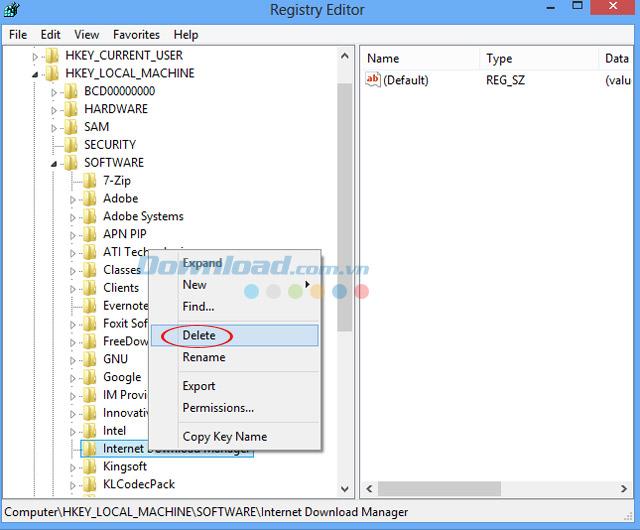
-
Eliminar IDM en la unidad C
Dirígete a la unidad C -> Archivos de programa. Busque la aplicación Internet Download Manager y elimínela permanentemente usando Shift + Supr.

Reinicie la computadora para cambiar el estado de Windows y así eliminar cualquier vestigio de Internet Download Manager. Después del reinicio, podrá instalar IDM nuevamente.
Siguiendo estos pasos, eliminará completamente IDM de su computadora sin necesidad de software adicional. Si le preocupa realizar este proceso manualmente, considere usar software de desinstalación como: Your Uninstaller, Revo Uninstaller, KUninstall, IObit Uninstaller.